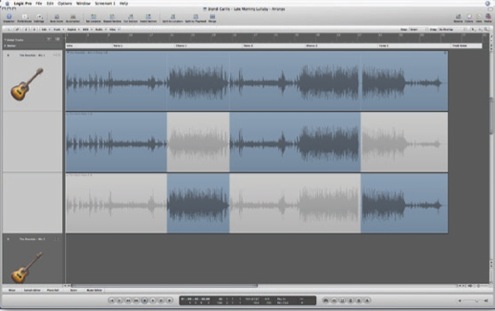
Nella prima parte di questo articolo abbiamo visto alcuni consigli su come impostare il lavoro su GarageBand e su come operare con i loops. Oggi parliamo di multi take (o ripresa multipla) ed allarghiamo un po’ il discorso anche a Logic visto che, mentre le cose dette in precedenza sono abbastanza universali, per questa funzione il modo operativo e le possibilità sono sensibilmente diverse.
Sono ormai lontani i tempi della registrazione analogica su nastro magnetico, quando si correggevano gli errori di esecuzione con punch-in e punch-out che, se fatti in modo impreciso, rischiavano di cancellare irrimediabilmente parti di registrazione importanti. Oggi correggere in studio è diventato certamente molto più semplice e, soprattutto, molto più sicuro: vediamo allora di capire a cosa serve il multi take.
Ogni esecuzione, per quanto buona, avrà certamente qualche piccola imperfezione. Con GarageBand (e ancora meglio con Logic) abbiamo la possibilità di registrare più volte lo stesso materiale con l’obiettivo di scegliere in un secondo momento quale sia la ripresa migliore o addirittura mescolare più esecuzioni per ottenerne una… perfetta!
Per sfruttare questa possibilità su GarageBand si deve attivare il ciclo regione premendo C e quando andremo a sovraincidere una registrazione esistente quella precedente non verrà cancellata, ma semplicemente resa inattiva. Andando a riascoltare la traccia sentiremo soltanto l’ultima esecuzione, ma possiamo sentire le altre semplicemente cliccando sul piccolo numero su sfondo giallo in alto a sinistra (che indica sempre il numero di registrazione attiva in quel momento) e scegliendo una registrazione precedente.
Capita spesso però di non avere a disposizione una singola registrazione completamente priva di errori e di voler prendere, di ogni ripresa, un momento diverso. In questo caso si può suddividere la regione in più parti (tagliando con CMD+T) e poi scegliere quale ripresa utilizzare per ogni parte.
Se però avete intenzione di importare successivamente il lavoro su Logic, non fatelo! Tagliuzzare la regione in tanti piccoli pezzi non farà altro che complicare le operazioni successive: su Logic infatti questa funzione (chiamata Comping) è decisamente più potente: possiamo facilmente scegliere porzioni di registrazione da rendere attive semplicemente selezionandole come si farebbe con un testo, si può cambiare la porzione attiva durante l’ascolto con un solo clic e variare facilmente i punti di transizione spostando le sottili barre verticali bianche con il mouse.
Logic inoltre inserisce automaticamente (ed invisibilmente) un crossfade per evitare rumori dovuti al taglio della forma d’onda ed è quindi veramente facile e veloce comporre una “ripresa perfetta” mescolando più esecuzioni. Un doppio clic ci permette di espandere/ridurre la traccia (e quindi di nascondere o mostrare le varie riprese) mentre a destra della regione c’è un triangolino che richiama un menu dedicato con funzioni specifiche per questo tipo di regioni (chiamate Take Folder): non sto ad approfondire ogni singola voce, ma le più usate sono certamente “Flatten” (che ci permette di rendere semi-definitiva la composizione “appiattendo” il lavoro in un unica traccia e mostrando i vari punti di taglio e crossfade) e “Flatten and Merge” che, dopo l’appiattimento, crea un nuovo unico file con il nostro… Perfect Take!
A titolo informativo: questa potente funzione è presente anche nella economica versione Express di Logic.
Carlo Ballantini è uno stimato musicista con esperienze professionali nazionali ed internazionali. Oltre ai progetti personali con la Ballantine Band vanta collaborazioni con vari artisti tra le quali spicca quella decennale con Enzo “Pupo” Ghinazzi in qualità di chitarrista, corista, autore e arrangiatore.

1 commento su “GarageBand: consigli pratici di utilizzo – Parte 2”